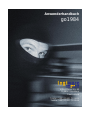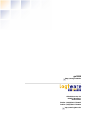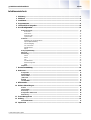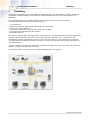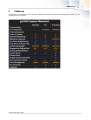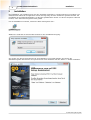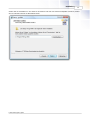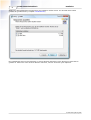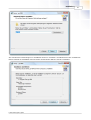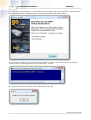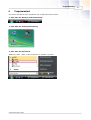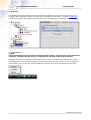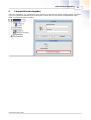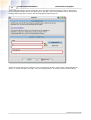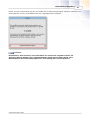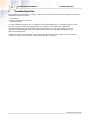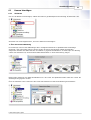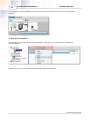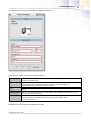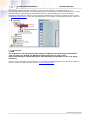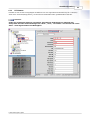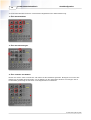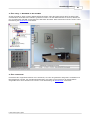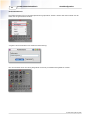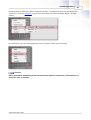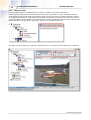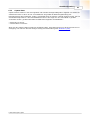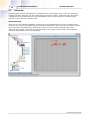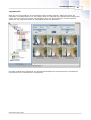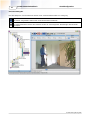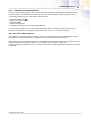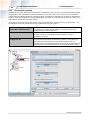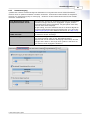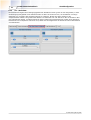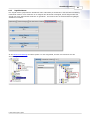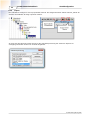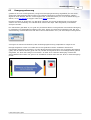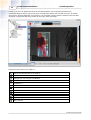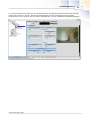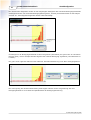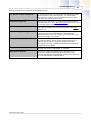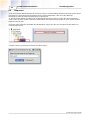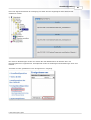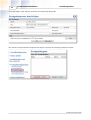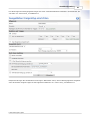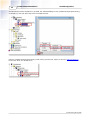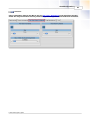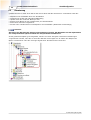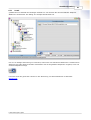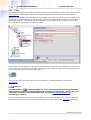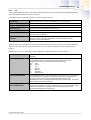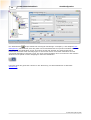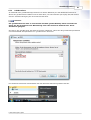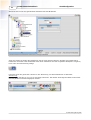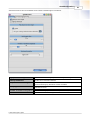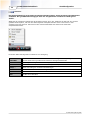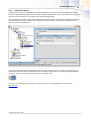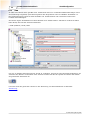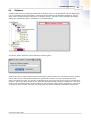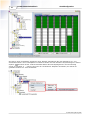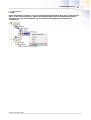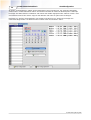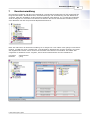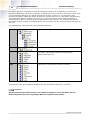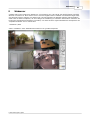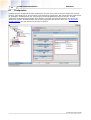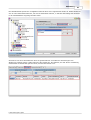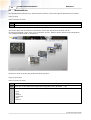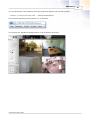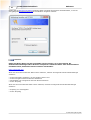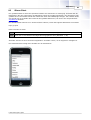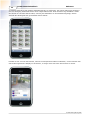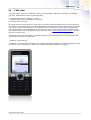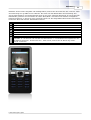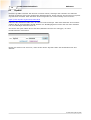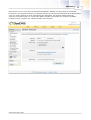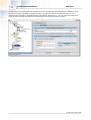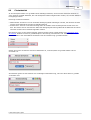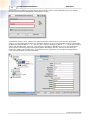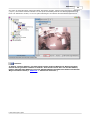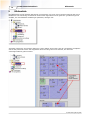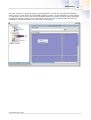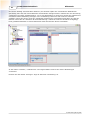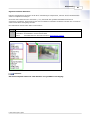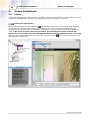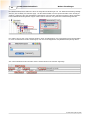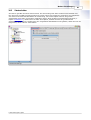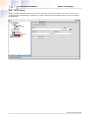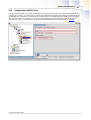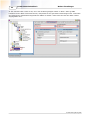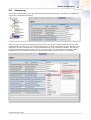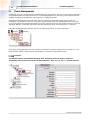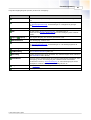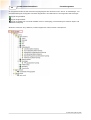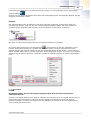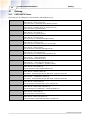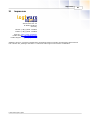Anwenderhandbuch
Alfred-Mozer-Str. 42
D-48527 Nordhorn
Deutschland
Telefon (+49)(0)5921 7139925
Telefax (+49)(0)5921 7139929
go1984

go1984
http://www.go1984.de
Alfred-Mozer-Str. 42
D-48527 Nordhorn
Deutschland
Telefon (+49)(0)5921 7139925
Telefax (+49)(0)5921 7139929
http://www.logiware.de

Inhalt
go1984 Anwenderhandbuch
© 2000-2009 logiware gmbh
Inhaltsverzeichnis
................................................................................................................................... 11 Einleitung
................................................................................................................................... 22 Editionen
................................................................................................................................... 33 Installation
................................................................................................................................... 84 Programmstart
................................................................................................................................... 105 Lizenzschlüssel eingeben
................................................................................................................................... 136 Grundkonfiguration
......................................................................................................................................................... 14Kamera hinzufügen
.................................................................................................................................................. 14IP-Kamera
.................................................................................................................................................. 18PTZ-Kamera
.................................................................................................................................................. 23Webcam (USB)
.................................................................................................................................................. 24Capture-Karte
......................................................................................................................................................... 25Aufnahme
.................................................................................................................................................. 28Kalkulation des Speicherbedarfes
.................................................................................................................................................. 29Speicherplatzverwaltung
.................................................................................................................................................. 30Szenenerzeugung
.................................................................................................................................................. 31Vor- / Nachalarm
.................................................................................................................................................. 32Zugriffszeitraum
.................................................................................................................................................. 33Export
......................................................................................................................................................... 34Bewegungserkennung
......................................................................................................................................................... 39Http event
......................................................................................................................................................... 45Alarmierung
.................................................................................................................................................. 46Sound
.................................................................................................................................................. 47E-Mail
.................................................................................................................................................. 48FTP
.................................................................................................................................................. 50LAN-Broadcast
.................................................................................................................................................. 54Externes Programm
.................................................................................................................................................. 55ISDN
......................................................................................................................................................... 56Zeitplaner
................................................................................................................................... 607 Benutzerverwaltung
................................................................................................................................... 628 Webserver
......................................................................................................................................................... 63Konfiguration
......................................................................................................................................................... 65Weboberfläche
......................................................................................................................................................... 68iPhone Client
......................................................................................................................................................... 70J2ME Client
......................................................................................................................................................... 73DynDNS
......................................................................................................................................................... 76Clusterbetrieb
................................................................................................................................... 799 Bildzentrale
................................................................................................................................... 8310 Weitere Einstellungen
......................................................................................................................................................... 83Kamera
......................................................................................................................................................... 86Startverhalten
......................................................................................................................................................... 87HTTP Proxy
......................................................................................................................................................... 88Konfiguration SMTP-Server
......................................................................................................................................................... 90Übersetzung
................................................................................................................................... 9111 Event-Management
................................................................................................................................... 9512 Anhang
......................................................................................................................................................... 95POP3/SMTP-Server
................................................................................................................................... 9613 Impressum

1
go1984 Anwenderhandbuch
Einleitung
© 2000-2009 logiware gmbh
1 Einleitung
go1984 ist die Software zur professionellen und problemlosen Videoüberwachung. Einfache Bedienung
bei größter Funktionsvielfalt zu einem absolut wettbewerbsfähigem Preis setzen der Branche neue
Maßstäbe.
Der Funktionsumfang von go1984 beinhaltet alles, was zum Betrieb einer professionellen
Videoüberwachung benötigt wird. Dazu gehören z.B.:
· Live-Monitoring
· Aufzeichnung (Timer gesteuert, bei Bewegung oder dauerhaft)
· Steuerung von PTZ-Kameras
· Alarmierung akustisch, per E-Mail oder Voice-Call per ISDN
· Fernzugriff über das Netzwerk oder Internet
· Kalenderfunktionen
Die Software arbeitet dabei als sogenanntes "Hybrid-System", das digitale Netzwerkkameras ebenso wie
analoge Videoquellen über Videoserver oder Capture-Karten verarbeiten kann. Unternehmen mit
bestehender analoger Videotechnik können so den "smarten Umstieg" in die digitale Welt vornehmen
und dabei bereits vorhandene Hardware integrieren. Damit leistet go1984 einen wichtigen Beitrag zum
Investitionsschutz.
go1984 unterstützt die Hardware zahlreicher namhafter Hersteller, wie z.B.: Axis, Sony, JVC, Panasonic,
Mobotix, Logitech, Intellinet und viele mehr.
Die folgende Grafik veranschaulicht die Anschlussmöglichkeiten von go1984:

2
Editionen
© 2000-2009 logiware gmbh
2 Editionen
go1984 ist in unterschiedlichen Editionen erhältlich. Beachten Sie bitte die nachfolgende Grafik, um die
Unterschiede zu ersehen.

3
go1984 Anwenderhandbuch
Installation
© 2000-2009 logiware gmbh
3 Installation
Die Installation von go1984 ist auch für den ungeübten Anwender in wenigen Minuten zu erledigen. Die
Software kann dabei als unregistrierte Version 30 Tage lang mit allen Funktionen getestet werden. Ein
Uninstaller ist im Download enthalten, so dass Sie go1984 sofort wieder von Ihrem Computer entfernen
können, wenn Ihnen das Programm nicht gefällt.
Um die Installation zu starten, klicken Sie bitte das folgende Icon:
Wählen Sie zunächst die gewünschte Sprache für den Installationsvorgang.
Sie werden nun Schritt für Schritt durch die Installation von go1984 geführt. Sie können die
Standardvorgaben übernehmen und jeweils durch einen Mausklick auf den "Weiter >" Button fortfahren.

4
Installation
© 2000-2009 logiware gmbh
Sollten Sie die Installation in ein anderes Verzeichnis oder auf eine andere Festplatte wünschen, haben
Sie im folgenden Dialog die Möglichkeit dazu.

5
go1984 Anwenderhandbuch
Installation
© 2000-2009 logiware gmbh
Wählen Sie anschließend die Komponenten, die installiert werden sollen. Zur Auswahl steht neben
go1984 der go1984 Client (s. Kapitel LAN-Broadcast).
Die Installationsroutine legt automatisch in Ihrem Windows Startmenü einen Eintrag mit dem Namen
go1984 an. Sollten Sie einen anderen Namen wünschen, können Sie diesen jetzt anpassen.

6
Installation
© 2000-2009 logiware gmbh
Alle erforderlichen Einstellungen zur Installation sind nun vorhanden. Ein Mausklick auf den "Installieren"
Button schließt die Installation ab und kopiert die benötigten Dateien auf Ihre Festplatte.

7
go1984 Anwenderhandbuch
Installation
© 2000-2009 logiware gmbh
Die Installation von go1984 ist nun abgeschlossen. Ein Mausklick auf den "Fertigstellen" Button beendet
die Installationsroutine. Wahlweise können Sie danach go1984 direkt starten lassen.
In der Enterprise Edition kann go1984 als Dienst installiert werden. Dazu starten Sie das Programm
einmalig über eine Kommandozeile mit dem Parameter "-install".
Die erfolgreiche Dienst-Installation wird entsprechend angezeigt.

8
Programmstart
© 2000-2009 logiware gmbh
4 Programmstart
Sie können go1984 nach der Installation auf verschiedene Arten starten.
1. Start über die Windows Schnellstartleiste
2. Start über die Desktopverknüpfung
3. Start über das Startmenü
Wählen Sie dazu : Start à Alle Programme à go1984 à go1984

9
go1984 Anwenderhandbuch
Programmstart
© 2000-2009 logiware gmbh
4. Autostart
Soll go1984 nach dem Starten Ihres PC's automatisch gestartet werden, aktivieren Sie bitte die im
folgenden Bild angegebene Option. Wird go1984 im Dienstmodus betrieben (s. Kapitel "Installation"),
deaktivieren Sie bitte diese Option, da dann bereits der go1984 Dienst automatisch gestartet wird.
Hinweis:
Die meisten Windows Programme werden komplett beendet, wenn Sie das Programmfenster
schließen. go1984 hingegen wird nur ausgeblendet und läuft im Hintergrund weiter.
Während der gesamten Laufzeit des Programmes sehen Sie in der Taskleiste im Bereich der Uhr das
go1984 Symbol, mit dem Sie das Programm komplett beenden oder auch wieder in den Vordergrund
holen können. Ein Klick mit der rechten Maustaste auf dieses Icon öffnet das entsprechende Menü.

10
Lizenzschlüssel eingeben
© 2000-2009 logiware gmbh
5 Lizenzschlüssel eingeben
Nach der Installation von go1984 läuft das Programm im Demobetrieb. Damit go1984 zeitlich unlimitiert
und ohne Funktionseinschränkungen funktioniert, müssen Sie die erworbenen Freischaltdaten in die
dafür vorgesehenen Felder eingeben.

11
go1984 Anwenderhandbuch
Lizenzschlüssel eingeben
© 2000-2009 logiware gmbh
Achten Sie bitte darauf, die per E-Mail oder per Lizenzkarte erhaltenen Daten exakt zu übertragen.
Unter Umständen finden Sie für den Namen bzw. den Ort in den Freischaltdaten einen numerischen
Eintrag. Bitte tragen Sie in diesem Fall die angegebene Zahlenfolge ein.
Sollte die Freischaltung nicht erfolgreich sein, kontrollieren Sie bitte nochmal die exakte Eingabe der
Daten. In 99,9% aller Fälle sind Tipp- oder Übertragungsfehler die Ursache dieser Fehlermeldung.

12
Lizenzschlüssel eingeben
© 2000-2009 logiware gmbh
Haben Sie eine Lizenzerweiterung oder ein Update auf ein höherwertige Edition erworben, klicken Sie für
die Eingabe der neuen Freischaltdaten bitte auf "Upgradeschlüssel eingeben".
Hinweis:
Beachten Sie, dass Sie immer zuerst die Daten der Vollversion eingeben müssen. Im
Anschluss können Update- bzw. Upgradeschlüssel eingetragen werden (bspw. nach
Neuinstallation Ihres Betriebssystems bzw. nach Umzug auf ein neues System).

13
go1984 Anwenderhandbuch
Grundkonfiguration
© 2000-2009 logiware gmbh
6 Grundkonfiguration
Um go1984 sinnvoll betreiben zu können, werden eine oder mehrere Bildquellen benötigt. Als mögliche
Bildquellen kommen in Frage :
· IP-Kameras
· Capture-Karten und TV-Karten
· Webcams (USB)
In diesem Abschnitt erfahren Sie, wie Kameras oder andere Bildquellen in go1984 integriert werden
können. Weiterhin werden die Konfiguration der Aufnahme, die Funktion der integrierten
Bewegungserkennung und die Alarmierungsoptionen besprochen. Wir gehen dabei von einem
"typischen" Anwendungsfall aus, der mit den vordefinierten, automatischen Einstellungen des
Programmes auskommt.
Sollten Sie darüber hinaus weitere Änderungen oder Optimierungen an go1984 vornehmen wollen,
möchten wir Sie auf den Abschnitt "Weitere Einstellungen" verweisen.

14
Grundkonfiguration
© 2000-2009 logiware gmbh
6.1 Kamera hinzufügen
6.1.1 IP-Kamera
Um eine IP-Kamera hinzuzufügen, wählen Sie bitte im go1984-Explorer den Eintrag "IP-Kameras" aus.
Sie haben nun zwei Möglichkeiten, eine neue Kamera hinzuzufügen:
1. Über die Kameraabbildung
Es wird Ihnen Liste mit den Abbildungen aller verfügbaren Kameras in alphabetischer Reihenfolge
angezeigt. Über einen Filter können Sie die Suche nach dem gewünschten Modell komfortabel
eingrenzen. Erlaubt sind dabei Zeichen und Zahlen in jeglicher Kombination. So listet bspw. der Eintrag
"allnet" alle Kameras auf, die diese Buchstabenkombination in Ihrer Bezeichnung tragen:
Ebenso kann natürlich eine Ziffernkombination wie "210" oder ein alphanumerischer Filter wie "210a" als
Suchbegriff eingegeben werden.
Über die Checkbox "Ptz" können Sie die Suche auf Kameras mit PTZ-Unterstützung beschränken:

15
go1984 Anwenderhandbuch
Grundkonfiguration
© 2000-2009 logiware gmbh
Per Doppelklick auf die Abbildung des gewünschten Kameramodells kann dieses nun hinzugefügt
werden:
2. Über die Auswahlliste
Ein Mausklick auf den Button "Kamera hinzufügen" zeigt Ihnen eine Auswahl der unterstützen
Kameraanbieter.
Wählen Sie aus der Liste einfach das gewünschte Kameramodell aus.

16
Grundkonfiguration
© 2000-2009 logiware gmbh
In beiden Fällen erscheint anschließend die folgende Dialogbox:
Bitte nehmen Sie hier die folgenden Einstellungen vor:
Name
Geben Sie der Kamera eine eindeutige Kurzbezeichnung, unter der diese dann in
go1984 verwendet wird.
IP
Tragen Sie hier die IP-Adresse oder den Hostnamen der Kamera ein. Sollten Sie der
Kamera noch keine IP-Adresse zugewiesen haben, ziehen Sie bitte die
Dokumentation des Kameraherstellers zu Rate.
Port
Sollte der Kamera-Port vom Standardport "80" abweichen, so können Sie diesen hier
ändern.
Benutzername
Sollte für den Kamerazugriff eine Authentifizierung notwendig sein, geben Sie hier
bitte den Benutzernamen ein.
Passwort
Geben Sie hier das Passwort für die oben genannte Authentifizierung ein. Die
Standardpasswörter entnehmen Sie bitte der Dokumentation Ihres
Kamerahandbuches.
Bestätigen Sie Ihre Angaben anschließend mit "OK".

17
go1984 Anwenderhandbuch
Grundkonfiguration
© 2000-2009 logiware gmbh
Die neu hinzugefügte Kamera erscheint nun im Zweig "IP-Kameras" im go1984 Explorer. Die
Grundkonfiguration der Kamera ist damit abgeschlossen. go1984 hat die Bewegungserkennung und die
Aufzeichnung für diese Bildquelle automatisch aktiviert. Standardmäßig wird nur bei erkannter
Bewegung aufgezeichnet. Falls Sie eine permanente Aufzeichnung wünschen, deaktivieren Sie einfach
die Bewegungserkennung, indem Sie das Optionsfeld vor der Option "Bewegungserkennung" anklicken.
Hinweis:
Bei IP-Kameras, die kein gleichzeitiges MJpeg und MPeg4 (Dual Streaming) unterstützen
oder bei denen per Default nur MPeg4-Streaming aktiviert ist, muss in den
Kameraeinstellungen explizit MJpeg bzw. Dual Streaming ausgewählt werden (z.B. Allnet,
Intellinet).
Wie Sie weitere Parameter der Kamera wie z. B. Auflösung, Bildwiederholrate oder Drehung verändern
können, entnehmen Sie bitte dem Kaptitel "Weitere Einstellungen".
Seite laden ...
Seite laden ...
Seite laden ...
Seite laden ...
Seite laden ...
Seite laden ...
Seite laden ...
Seite laden ...
Seite laden ...
Seite laden ...
Seite laden ...
Seite laden ...
Seite laden ...
Seite laden ...
Seite laden ...
Seite laden ...
Seite laden ...
Seite laden ...
Seite laden ...
Seite laden ...
Seite laden ...
Seite laden ...
Seite laden ...
Seite laden ...
Seite laden ...
Seite laden ...
Seite laden ...
Seite laden ...
Seite laden ...
Seite laden ...
Seite laden ...
Seite laden ...
Seite laden ...
Seite laden ...
Seite laden ...
Seite laden ...
Seite laden ...
Seite laden ...
Seite laden ...
Seite laden ...
Seite laden ...
Seite laden ...
Seite laden ...
Seite laden ...
Seite laden ...
Seite laden ...
Seite laden ...
Seite laden ...
Seite laden ...
Seite laden ...
Seite laden ...
Seite laden ...
Seite laden ...
Seite laden ...
Seite laden ...
Seite laden ...
Seite laden ...
Seite laden ...
Seite laden ...
Seite laden ...
Seite laden ...
Seite laden ...
Seite laden ...
Seite laden ...
Seite laden ...
Seite laden ...
Seite laden ...
Seite laden ...
Seite laden ...
Seite laden ...
Seite laden ...
Seite laden ...
Seite laden ...
Seite laden ...
Seite laden ...
Seite laden ...
Seite laden ...
Seite laden ...
Seite laden ...
-
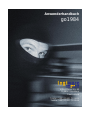 1
1
-
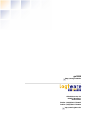 2
2
-
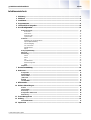 3
3
-
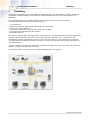 4
4
-
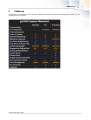 5
5
-
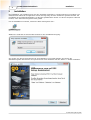 6
6
-
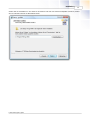 7
7
-
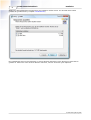 8
8
-
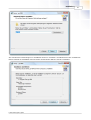 9
9
-
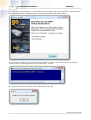 10
10
-
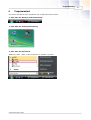 11
11
-
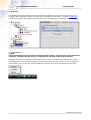 12
12
-
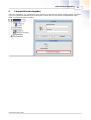 13
13
-
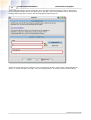 14
14
-
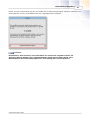 15
15
-
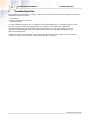 16
16
-
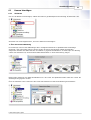 17
17
-
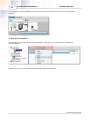 18
18
-
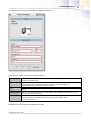 19
19
-
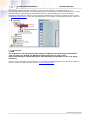 20
20
-
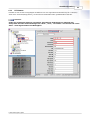 21
21
-
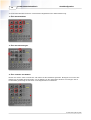 22
22
-
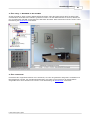 23
23
-
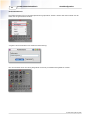 24
24
-
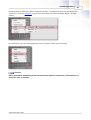 25
25
-
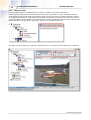 26
26
-
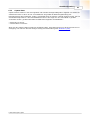 27
27
-
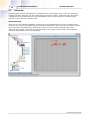 28
28
-
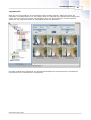 29
29
-
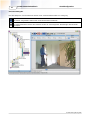 30
30
-
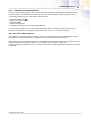 31
31
-
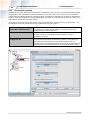 32
32
-
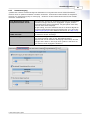 33
33
-
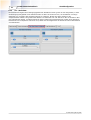 34
34
-
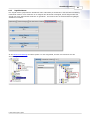 35
35
-
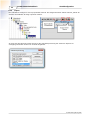 36
36
-
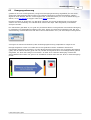 37
37
-
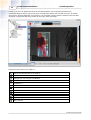 38
38
-
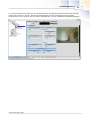 39
39
-
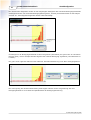 40
40
-
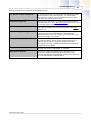 41
41
-
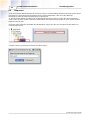 42
42
-
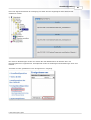 43
43
-
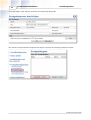 44
44
-
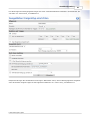 45
45
-
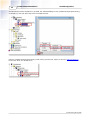 46
46
-
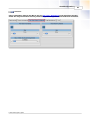 47
47
-
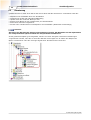 48
48
-
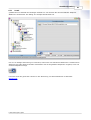 49
49
-
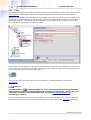 50
50
-
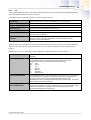 51
51
-
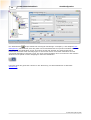 52
52
-
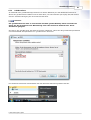 53
53
-
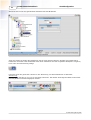 54
54
-
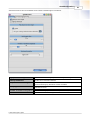 55
55
-
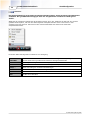 56
56
-
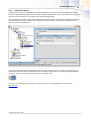 57
57
-
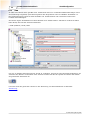 58
58
-
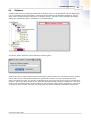 59
59
-
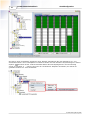 60
60
-
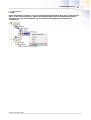 61
61
-
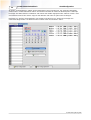 62
62
-
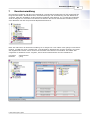 63
63
-
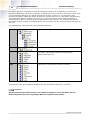 64
64
-
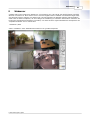 65
65
-
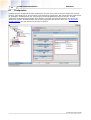 66
66
-
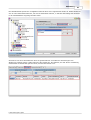 67
67
-
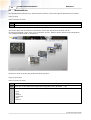 68
68
-
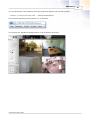 69
69
-
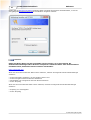 70
70
-
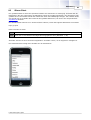 71
71
-
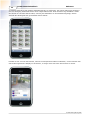 72
72
-
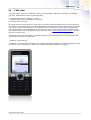 73
73
-
 74
74
-
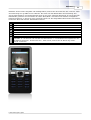 75
75
-
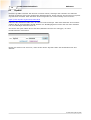 76
76
-
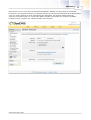 77
77
-
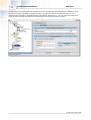 78
78
-
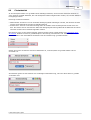 79
79
-
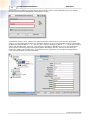 80
80
-
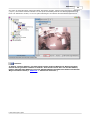 81
81
-
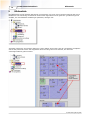 82
82
-
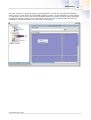 83
83
-
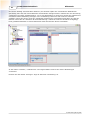 84
84
-
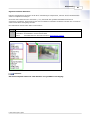 85
85
-
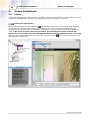 86
86
-
 87
87
-
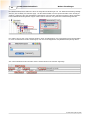 88
88
-
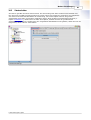 89
89
-
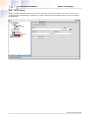 90
90
-
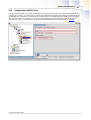 91
91
-
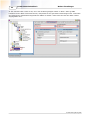 92
92
-
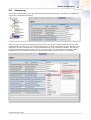 93
93
-
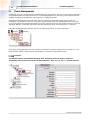 94
94
-
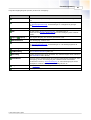 95
95
-
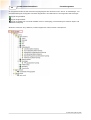 96
96
-
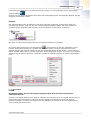 97
97
-
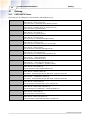 98
98
-
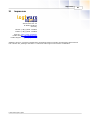 99
99
Intellinet go1984 Professional Edition Benutzerhandbuch
- Typ
- Benutzerhandbuch
- Dieses Handbuch ist auch geeignet für
Verwandte Papiere
Sonstige Unterlagen
-
Axis 0202-240 Datenblatt
-
Technaxx TX-23 Benutzerhandbuch
-
Abus TVVR40021 Benutzerhandbuch
-
Allnet ALL2295 Bedienungsanleitung
-
Samsung SNC-C7225P Bedienungsanleitung
-
Allnet ALL-CAM2400-NVR-Kit-B Benutzerhandbuch
-
Samsung SHR-6040P Bedienungsanleitung
-
Dedicated Micros SD Advanced Installation & Operation Guide
-
Eneo NXD-2030PTZ1080IR Quick Installation Manual
-
Dedicated Micros DV-IP Express Installation & Operation Guide